Nakon ponovne instalacije operativnog sistema, u mnogim slučajevima morate ručno instalirati upravljačke programe za sve uređaje na računaru. To se posebno odnosi na vlasnike laptopa, gdje bi, osim upravljačkih programa za osnovnu opremu, trebao biti instaliran i softver za dodatne uređaje. Ali kako znati koji upravljački programi još nisu instalirani?
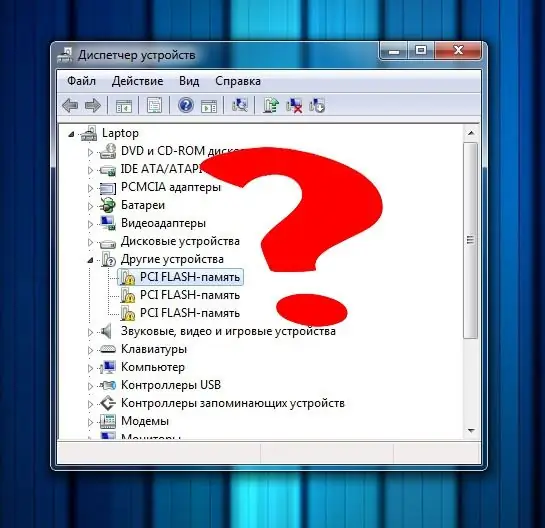
Instrukcije
Korak 1
Ako na radnoj površini imate ikonu Moj računar, kliknite je desnom tipkom miša, odaberite Svojstva i idite na karticu Upravitelj uređaja. U sustavu Windows 7, naredba "Upravitelj uređaja" može se odabrati izravno iz kontekstnog izbornika.
Korak 2
Ako se ikona My Computer (Moj računar) ne prikazuje na radnoj površini, otvorite meni Start, odaberite Control Panel (Kontrolna tabla) i otvorite Device Manager (Upravitelj uređaja).
Korak 3
U otvorenom dijaloškom okviru sistema vidjet ćete listu svih uređaja instaliranih na vašem računaru. Hardver za koji su instalirani upravljački programi prikazat će se kao ikone uređaja. Uređaji za koje sistem nema upravljačke programe prikazat će se u obliku žutih ikona s uskličnikom ili upitnicima.






